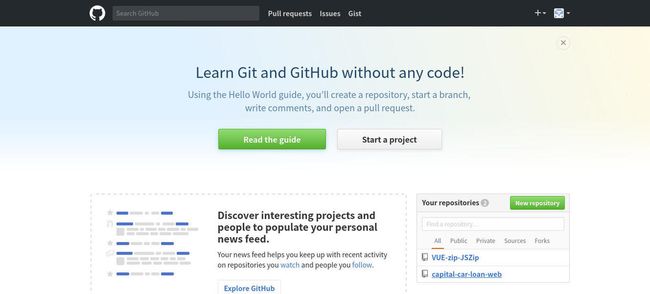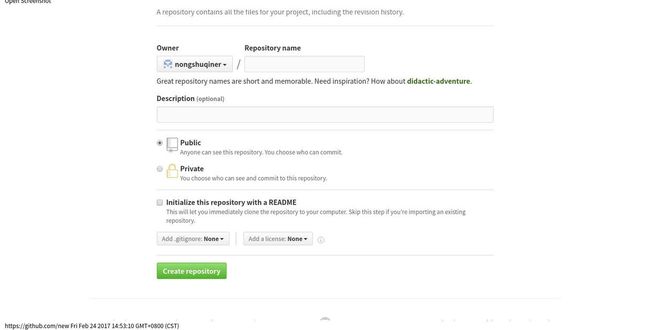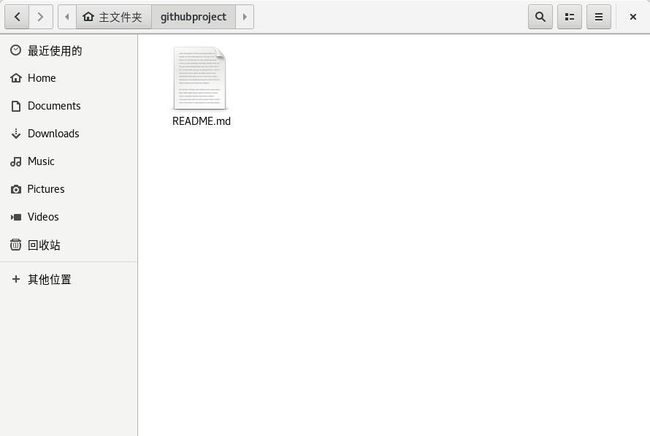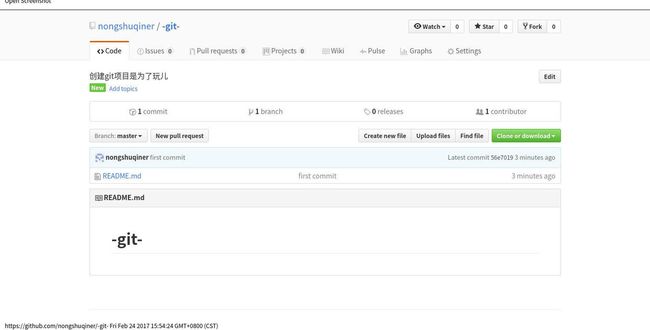git+github的使用-最简单的入门教程
团队开发离不开版本控制器,而现今最好用的免费版本控制就是git,这里教会大家使用git,献上一个干货
前言
自从git这个版本控制器问世以后,它便代替SVN成为最好用的免费控制器,会不会使用它关系着每个开发者的开发便利与否的问题,这么说:如果你不会用git===你不会团队开发,而GitHub 是一个面向开源及私有软件项目的托管平台,因为只支持 Git 作为唯一的版本库格式进行托管,故名 GitHub,除了 Git 代码仓库托管及基本的 Web 管理界面以外,还提供了订阅、讨论组、文本渲染、在线文件编辑器、协作图谱(报表)、代码片段分享(Gist)等功能。目前,其注册用户已经超过350万,托管版本数量也是非常之多,其中不乏知名开源项目 Ruby on Rails、jQuery、python 等。
很多没有工作过的同学,一般很少接触到它,或者说甚至不了解,我也曾经在网上找了很多的教程,都是说了各种命令行,却很少有手把手的教你怎么做的。于是决定出一个关于git+github的手把手教程。
提示:默认教程是linux环境下的,如果你是window环境下请安装git软件,安装后,在教程输入git命令行时,请使用右键
Git bBash Here打开git自带的命令行。
创建github项目
首先我们进入github官网:github,注册一个用户Sign up,这里就不教大家怎么注册了,你自己起个用户名(得是英文),再用你的邮箱地址作为账号,密码一设,注册结束,然后Sign in登录,登录后如图:
点击start a project(开始一个项目),如图:
进行相关信息的填写信息,由于是英语这里简单说说:
Repository name(库名称):填写你要创建的git项目的名字
Description (optional):填写你的项目的规范
Public Initialize this repository with a README:初始化本库,可选择可不选择,这里分为两种演示方式,先演示不选择的。
git本地化
本地化方式一
点击Create repository,创建库,如果不选中Initialize this repository with a README,创建后如图:
不了解的人看到这个就不能理解了,这是什么?不急,按照下面的教程,你的疑问会慢慢进行解答
新建文件夹存放git
其实这就到了命令初始化git了,如果你是window用户的话,自行创建一个文件夹,然后shift+右键,选中”在这里打开命令行”,然后跳过linux建目录的过程。
如果你是linux的话,要么自行定义文件夹,要么按照流程跟我走,我们打开命令行,linux如下:
cd ~
mkdir githubproject(文件夹名)
cd githubproject/ 首先到达home目录,创建一个文件夹名叫githubproject,再进入到文件夹里面。
命令创建git分支
提示:这里window用户请使用git带的git base
在创建库时,他会给以提示,如上面的图片,然后你照着页面上的命令一行一行的往下输:
echo "# -git-" >> README.md (说明:echo "# 这里是你要创建的git项目的名字")输入完成打开文件则有一个叫README.md的文件,如图:
再输入
git init初始化一个git,初始完git后,如果你是window用户,你会在目录里看到一个.git文件夹,这就说明本地初始化git成功了,然后输入
git add README.md给git添加文件README.md,添加完以后,需要进行托付,并写明托付原因:
git commit -m "first commit"其中-m后面的”first commit”就是你要写的托付原因,当然也是支持汉语的。接下来就是,添加远程仓库:(注意后面的链接是你创建github项目时,自动生成的)
git remote add origin https://github.com/nongshuqiner/-git-.git添加完远程仓库分支后,接下来就是提交这个分支了:
git push -u origin master提交的时候会要求你输入你的帐号和密码,如果没有要求也无关紧要,输入完成以后到我们的项目里看,它就创建成功了,如图:
这种方式,是先初始化本地git,再把git提交成远程分支的,接下来我们来看另外一种本地化方式。
本地化方式二
如果我们当时选中Initialize this repository with a README(初始化本库),如图
则是另外一种方式,他会直接先把远程库创建好,如图:
我们则需要把这个远程库拉到本地就可以了。点击绿色按钮clone or download,如图:
复制里面的链接,我们再次打开命令行,linux如下:(window请打开Git bBash Here)
cd ~
mkdir gitproject(文件夹名)
cd gitproject/ 首先到达home目录,创建一个文件夹名叫gitproject,再进入到文件夹里面。
然后使用clone命令,从远程库拉一个分支:
git clone https://github.com/nongshuqiner/playgit.git然后添加文件:
git add .给git添加文件之后就和上面的步骤相同了,添加完以后,就该写托付,并写明托付原因:
git commit -a这里使用-a来,当然上面的git commit -m "first commit"也是可以的。
最后git push,进行推送提交。
这里的本地化方式是先创建远程分支,再下拉到本地的。这里两种本地化方式都介绍完毕,下来就是一些常用操作的说明。
git常用的命令行操作说明:
接下来就是我们项目常用的一些操作说明了,如果我们在git目录中,修改或添加文件时,git会进行相应的记录,我们可以通过git status来进行查看,比如我在git里面添加了一些文件,然后在项目目录里打开命令行,输入git status,你会发现命令行会提示你,你添加了哪些东西,如图:
你可以看到,你提交的时候它会给你进行提示:修改尚未加入提交(使用 “git add” 和/或 “git commit -a”)
如果你只是修改文件则直接:git commit -a,然后自动进入vim编辑器,你在英文输入法下按i键,然后在最上面一栏输入提交的内容(随便说说你都干了什么),然后esc,英文输入法下:shift+:输入wq(w保存,q退出),就可以了。
如果你有添加新文件,则在git commit -a之前添加一句git add -A就可以了,意思是添加所有的文件(包含你新添加的文件)到git版本控制器。
提交了项目,下来就是把信息推送到git分支上了,直接输入:git push 就可以了。
如果有其他人在分支上修改了东西,你需要把最新的git信息拉到你的本地git,这时你也只需要在你的项目文件里打开命令行,直接输入git pull就可以了。
到此一些简单的git项目的创建及推拉信息,就讲述完毕,希望有帮到你们,
提示:后面还有精彩敬请期待,请大家关注我的CSDN博文:侬姝沁儿,或者我的简书专题:web前端。如有意见可以进行评论,每一条评论我都会认真对待。